如何在 excel 中将出生日期转换为年龄(附示例)
您可以在 Excel 中使用以下公式将出生日期转换为年龄:
公式 1:将出生日期转换为年龄(例如 23 岁)
=DATEDIF( A2 ,NOW(),"y")
公式2:将出生日期转换为十进制年龄的年龄(例如23.567岁)
=YEARFRAC( A2 ,NOW())
公式3:将出生日期转换为以年、月、日为单位的年龄(例如23年、6个月、25天)
=DATEDIF( A2 ,NOW(),"y")&" years, "&DATEDIF( A2 ,NOW(),"ym")&" months, "&DATEDIF( A2 ,NOW(),"md")&" days "
每个公式都假设出生日期位于单元格A2中。
以下示例展示了如何在实践中使用每个公式以及 Excel 中的以下出生日期列表:
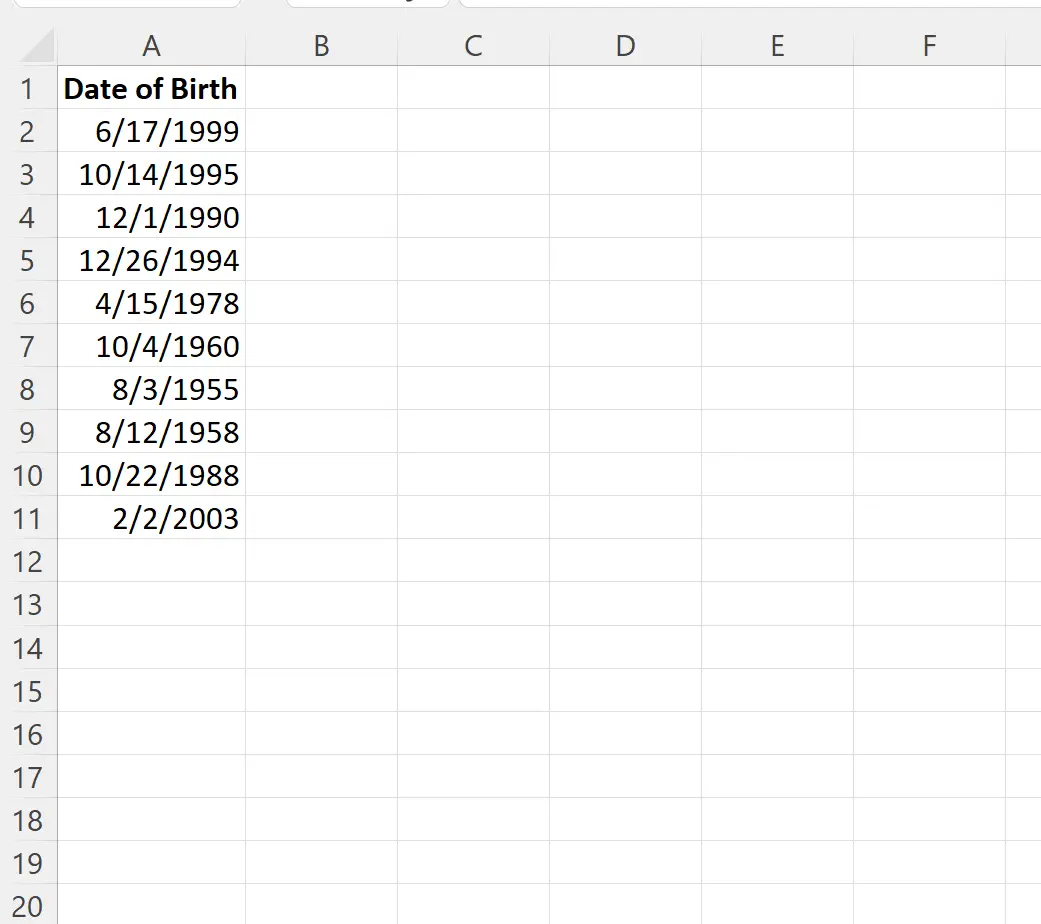
示例 1:将出生日期转换为年龄(以岁为单位)
要将单元格A2的出生日期转换为年龄,我们可以在单元格B2中键入以下公式:
=DATEDIF( A2 ,NOW(),"y")
然后我们可以单击此公式并将其拖动到 B 列中的每个剩余单元格:
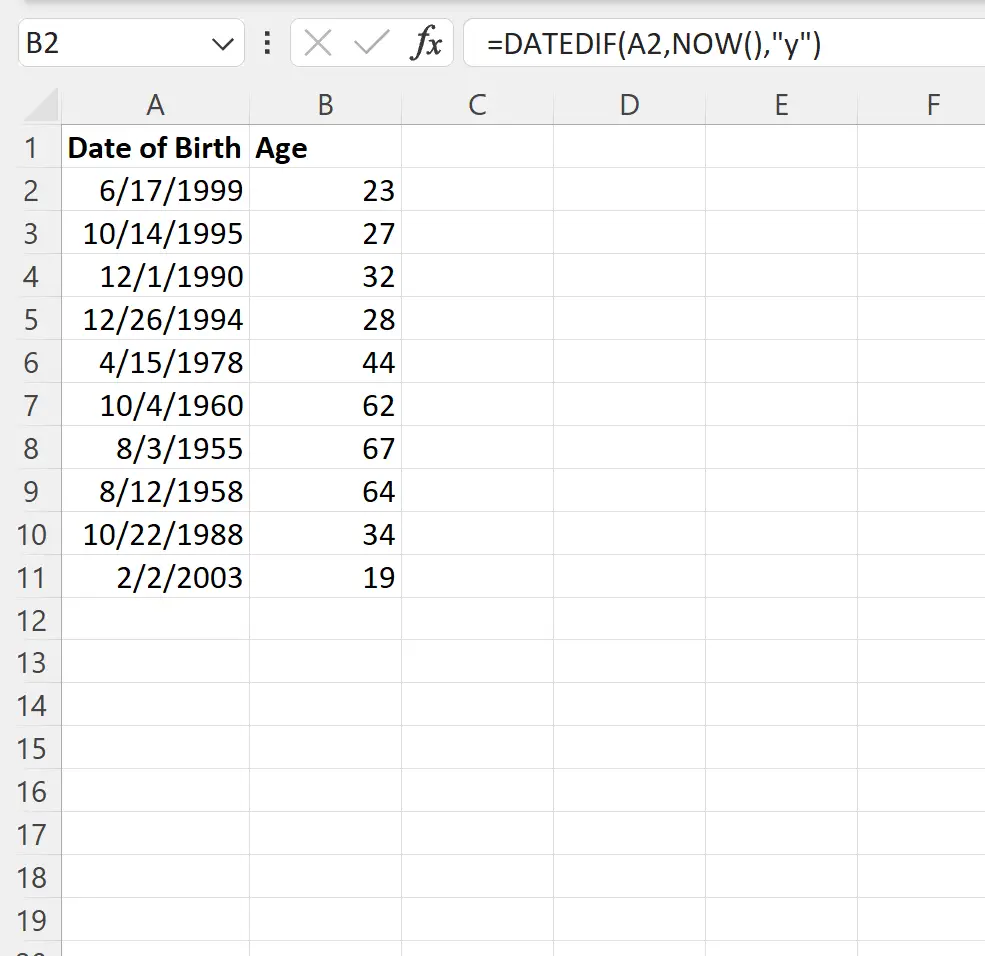
B 列以年为单位显示 A 列中每个出生日期的年龄。
示例 2:将出生日期转换为十进制年龄
要将单元格A2的出生日期转换为十进制年龄的年龄,我们可以在单元格B2中键入以下公式:
=YEARFRAC( A2 ,NOW())
然后我们可以单击此公式并将其拖动到 B 列中的每个剩余单元格:
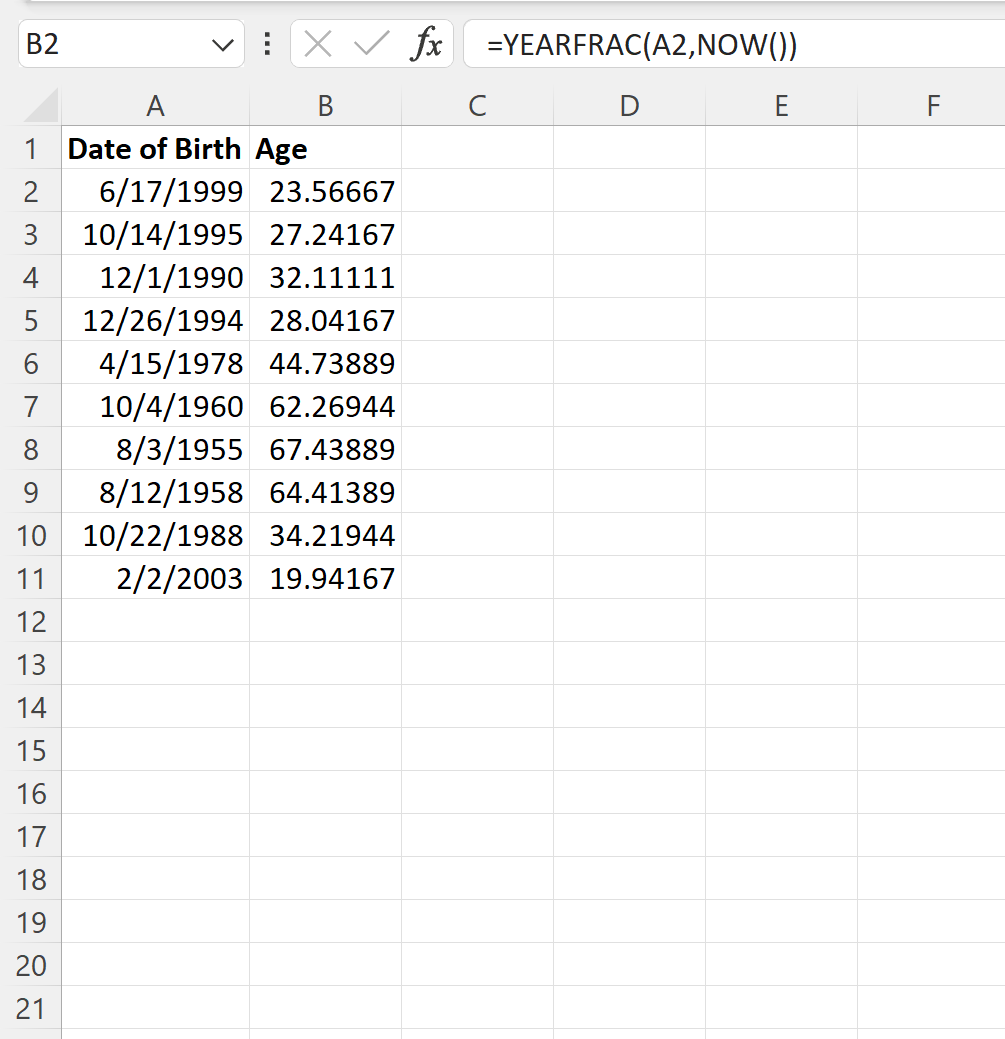
B 列以十进制形式显示 A 列中每个出生日期的年龄。
示例 3:将出生日期转换为以年、月和日为单位的年龄
要将单元格A2的出生日期转换为以年、月和日为单位的年龄,我们可以在单元格B2中键入以下公式:
=DATEDIF( A2 ,NOW(),"y")&" years, "&DATEDIF( A2 ,NOW(),"ym")&" months, "&DATEDIF( A2 ,NOW(),"md")&" days "
然后我们可以单击此公式并将其拖动到 B 列中的每个剩余单元格:
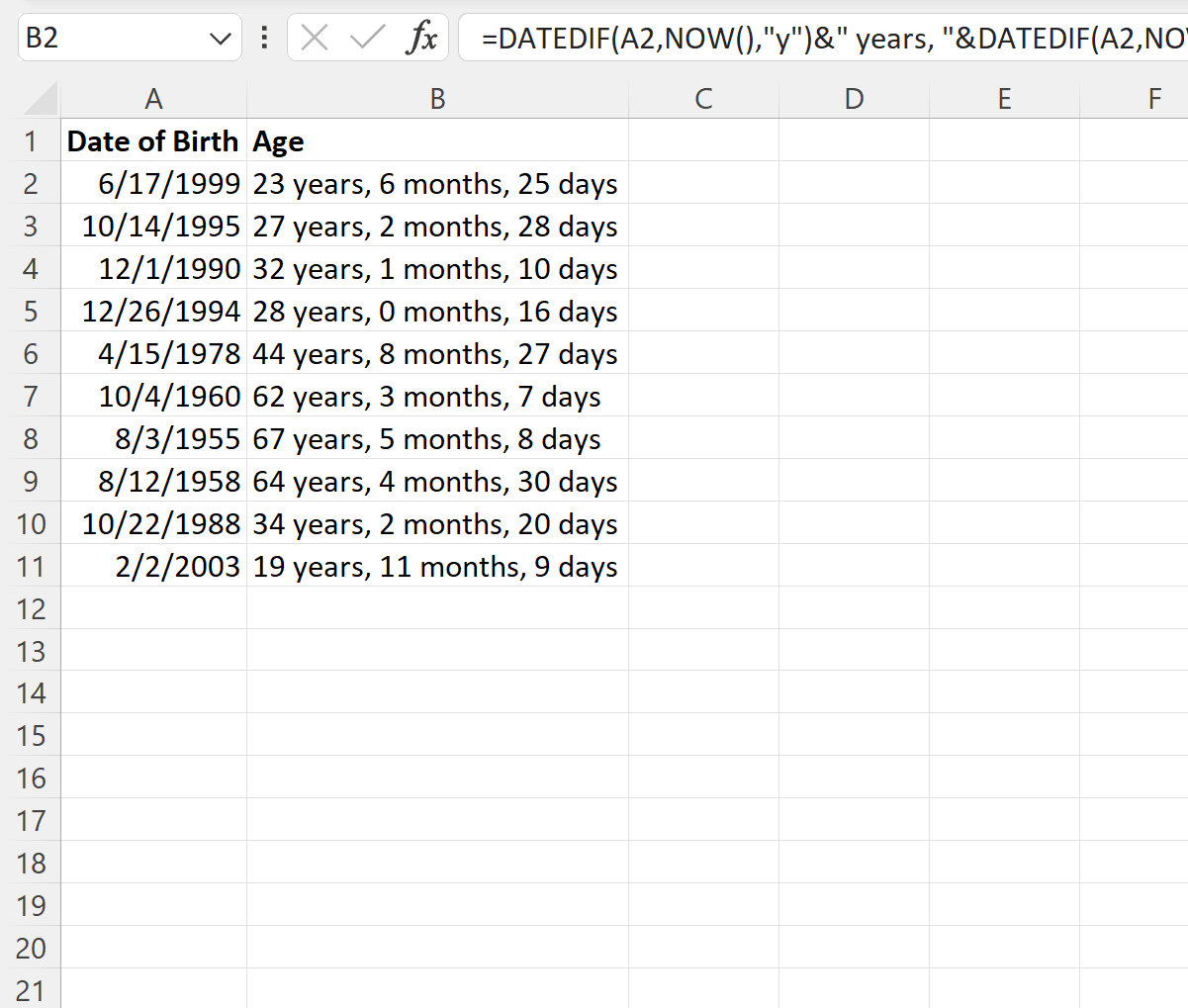
B 列以年、月和日的形式显示 A 列中每个出生日期的年龄。
其他资源
以下教程说明如何在 Excel 中执行其他常见任务: